Šilumos žemėlapiai yra puikus įrankis analizuoti daug duomenų vienu metu, nes duomenims pateikti naudojamos skirtingos spalvos, o ne lyginti kiekvieną vertę. Jei jums reikalingas jūsų darbo šilumos žemėlapis, bet nežinote, nuo ko pradėti, mes jums padėsime.
Šiame straipsnyje parodysime, kaip „Excel“ sukurti šilumos žemėlapį ir kaip galite jį tinkinti pridėdami daugiau formatavimo taisyklių arba pašalindami skaičius.
DIENOS VAIZDO ĮRAŠO PAGALBA
Sukurkite šilumos žemėlapį su sąlyginiu formatavimu programoje „Excel“.
Galite sukurti šilumos žemėlapį „Excel“ naudodami Sąlyginis formatavimas funkcija. Šio metodo pranašumas yra tai, kad galite keisti duomenis, o šilumos žemėlapis bus atitinkamai atnaujintas. Štai kaip galite sukurti šilumos žemėlapį, kai surinksite visus duomenis:
- Pasirinkite duomenis, kuriuos norite įtraukti į šilumos žemėlapį.
- Atidaryk Namai skirtuką.
- Eiti į Sąlyginis formatavimas > Spalvų skalės .
- Pasirinkite vieną iš rodomų parinkčių. Galite išbandyti kelias parinktis, užvesdami pelės žymeklį virš jų, nes „Excel“ peržiūrės, kaip atrodys šilumos žemėlapis.

Kaip pridėti daugiau taisyklių prie šilumos žemėlapio
Jeigu nori sukurti profesionaliai atrodančią „Excel“ skaičiuoklę , galite pridėti daugiau taisyklių į savo šilumos žemėlapį. Eikite į Sąlyginis formatavimas > Spalvų skalės ir pasirinkite Daugiau taisyklių . Galite pasirinkti naują taisyklę iš Pasirinkite taisyklės tipą sąrašą.
kodėl mano mobilieji duomenys tokie lėti?
Šiam pavyzdžiui pasirinksime Formatuokite visus langelius pagal jų reikšmes parinktį ir nustatykite Formato stilius į 3 spalvų skalė . Dabar galite redaguoti Minimumas , Vidurio taškas , ir Maksimalus nustatymus. Jūs netgi galite pakeisti spalvas, kad žemėlapis būtų lengviau suprantamas. Kai nustatysite naujas taisykles, spustelėkite Gerai .
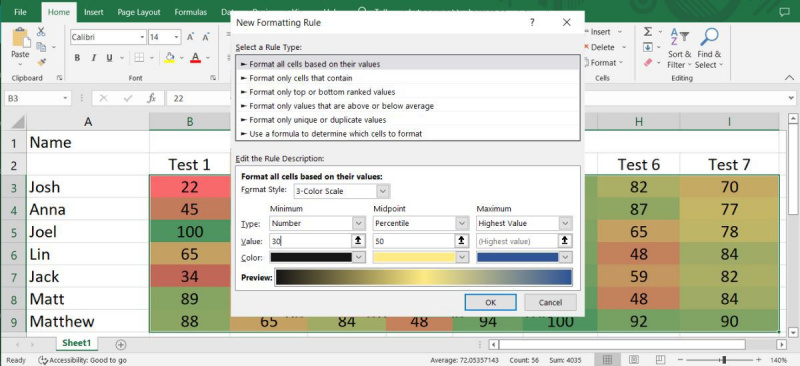
Pridėkite šilumos žemėlapį prie „Excel“ suvestinės lentelės
Jei norite analizuoti savo duomenis iš skirtingų perspektyvų, yra tikimybė, kad tai jau padarėte „Excel“ sukūrė suvestinę lentelę . Vis tiek galite pridėti šilumos žemėlapį prie lentelės atlikdami anksčiau nurodytus veiksmus, bet jei redaguosite lentelę, „Excel“ gali netaikyti sąlyginio formatavimo taisyklių naujiems duomenims, atsižvelgiant į jūsų nustatymus.
Tačiau galite lengvai tai ištaisyti ir nustatyti, kad suvestinė lentelė atnaujinama kiekvieną kartą, kai keičiate duomenis.
- Pasirinkite langelius, kuriuose yra atitinkamų duomenų.
- Eiti į Sąlyginis formatavimas > Spalvų skalės ir pasirinkite vieną iš galimų variantų.
- Dar kartą atidarykite Sąlyginis formatavimas meniu ir spustelėkite Tvarkyti taisykles . „Excel“ parodys sąlyginio formatavimo taisyklių tvarkyklės langą.
- Spustelėkite Redaguoti taisyklę mygtuką.
- Patikrink Pasirinktos ląstelės variantas.
- Pasirinkite langelius su atitinkamais duomenimis ir spustelėkite Gerai .
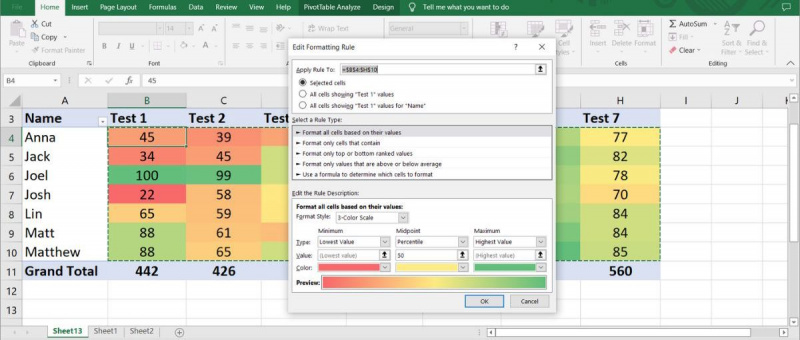
Kaip pašalinti skaičius iš „Excel“ šilumos žemėlapio
Jei norite vizualizuoti duomenis nesigilindami į detales, galite pašalinti skaičius iš savo šilumos žemėlapio. Tai puikus duomenų vizualizavimo metodas, kuris suteikia pridėtinės vertės jūsų ataskaitoms .
Norėdami pašalinti kiekvieno langelio reikšmę nepaveikdami vizualinio vaizdo, atidarykite Namai skirtuką , pasirinkite langelius ir eikite į Formatas > Formatuoti langelius .
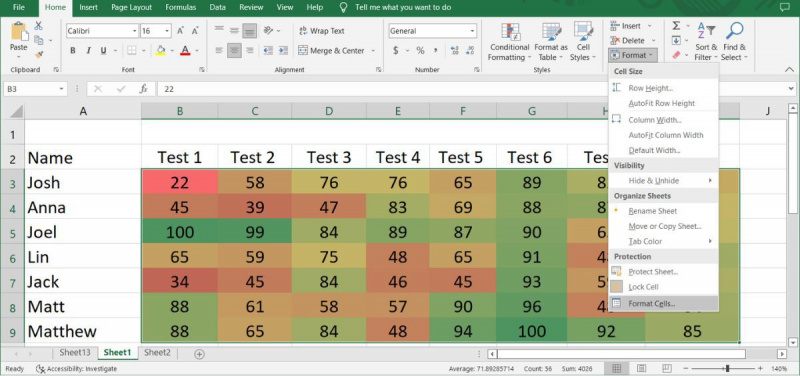
Nuo Kategorija meniu pasirinkite Pasirinktinis variantas. Tada įveskite ;;; (trys kabliataškiai) ir spustelėkite Gerai .
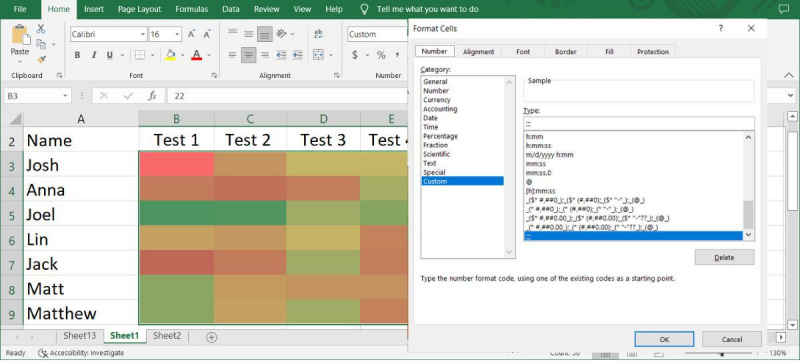
Viskas. Dabar galite vizualizuoti šilumos žemėlapį be jokių skaičių.
Vizualizuokite duomenis naudodami „Excel“ šilumos žemėlapius
Įsigilinus, lentelių šilumos žemėlapio kūrimas neturėtų užtrukti per daug. Net jei jums reikia keisti duomenis sukūrę šilumos žemėlapį, jums neturėtų kilti problemų atnaujinant šilumos žemėlapį mūsų pateiktais metodais.
Tiesa ta, kad vizualinį vaizdą, pavyzdžiui, šilumos žemėlapį, lengviau suvokti nei tekstą ir skaičius. Net jei negalite naudoti šilumos žemėlapio, „Excel“ turi daug diagramų ir grafikų tipų, kuriuos galite naudoti duomenims rodyti.
